Модуль Онлайн-продажи
Модуль Онлайн-продажи устанавливается на поддомене и доступен по адресу https://tickets.[домен организации]. Для работы модуля требуется наличие интернет-эквайринга Сбер Банка, облачной онлайн-кассы АТОЛ и договора с Оператором фискальных данных.
Мультиязычность
В модуле предусмотрена поддержка русского и английского языков. Переключение происходит через нажатие соответствующей кнопки в шапке модуля:
Места продажи
Каждый билет и абонемент должен быть привязан к определенному месту (местам). Этим местом может быть как филиал так и любое другое место, например, городская площадь, на которой музей проводит фестиваль. Список мест настраивается через систему ИКСИС.
Для Модуля Билеты используются поля Адрес, Ссылка, Название места в Модуле Билеты, Описание места в Модуле Билеты, Цвет, Показывать всегда, SVG.

Адрес
Выводится в электронном билете в формате PDF.
Ссылка
Может содержать ссылку на филиал на основном сайте музея или на стороннюю площадку. Если указана, то используется в разделе Абонементы для повышения информативности. Если нет, то название места выводится как простой текст.
Описание места в Модуле Билеты
Выводится на странице места. Может содержать информацию о времени работе места, инструкцию по поиску локации и другую полезную ифнормацию.
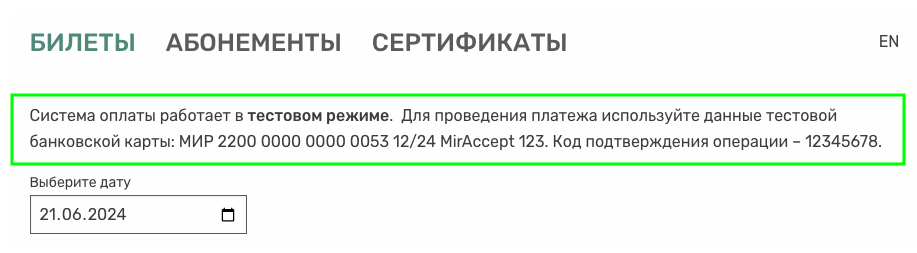
Показывать всегда
По умолчанию в этом списке выводятся два и более мест, в которых на текущую или будущие даты есть хотя бы один билет. В остальных случаях блок с местами скрывается.
Если требуется выводить место независимо от наличия в нём билетов с целью обозначения самого факта возможности приобрести билет в это место через интернет, то для места необходимо установить параметр Показывать всегда -> Да.
Цвет
Для выделения места в общем списке билетов можно настраивать его цвет. Цвет вводится в формате RGB. Если цвет не указан, то используется значение по умолчанию.
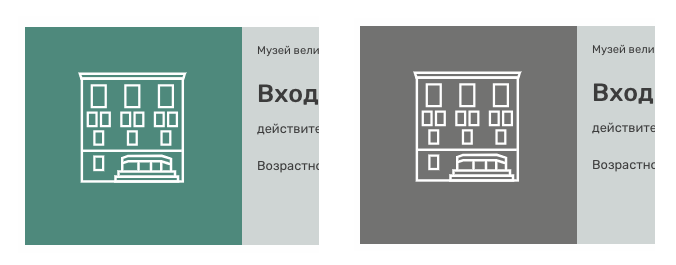
Файл SVG
Если файл загружен, то вместо названия места можно выводить его логотип в карточке билета.
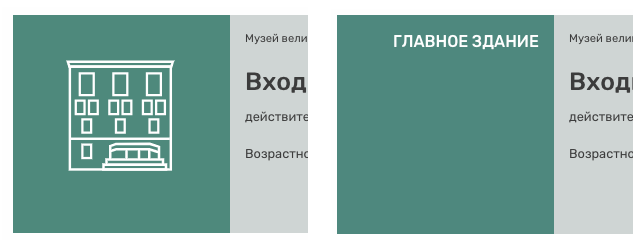
Дата
По умолчанию отображаются все билеты в первом по списку месте для текущей даты, а также все фиксированные билеты доступные для продажи в выбранном месте без привязки к дате.
Фиксированные билеты
Отображаются всегда в верхней части модуля в том случае, если они доступны для продажи. Не привязаны к событию, но могут содержать дату. Показываются всегда независимо от поиска по дате.
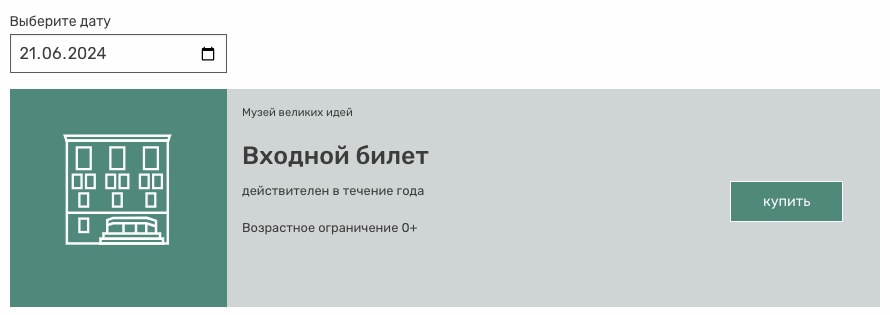
Связанные с событием билеты
Привязанный к дате нефиксированный билет должен быть связан с каким-то событием. Билеты такого типа выводятся под фиксированными билетами с разделением по типам событий. Отображаются только на день, указанный в поиске по дате (по умолчанию текущий). Для однодневного события выводится только дата начала, для многодневного – диапазон дат. Также связанному с соб�ытием билету можно задать другие даты через Административную панель.
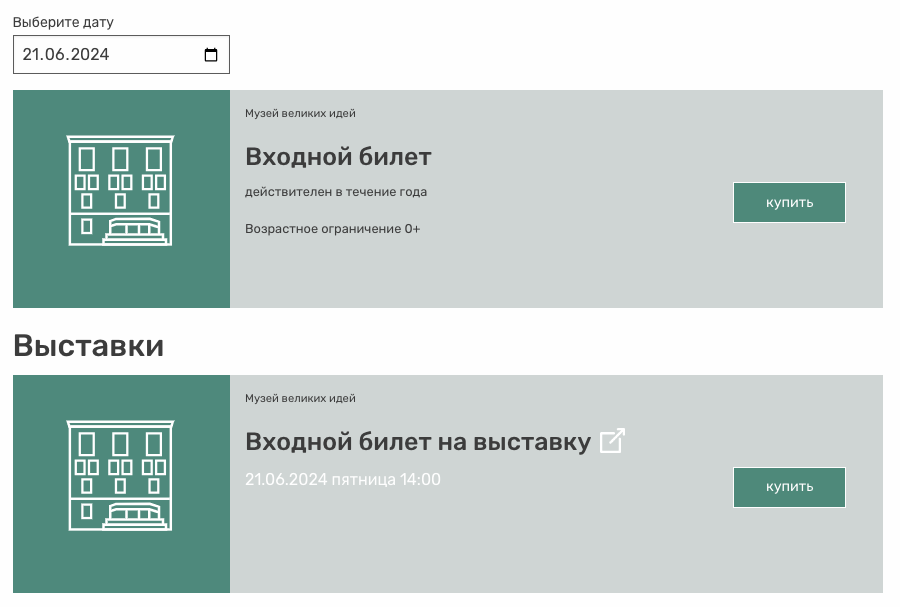
Для однодневного события выводится только дата начала, для многодневного – диапазон дат.
Также связанному с событием билету можно принудительно задать другие даты.

Лимит продаж
Каждому билету и абонементу можно задать лимит продаж онлайн и офлайн через программу Кассир 2.0, в таком случае будет выводиться количество доступных к покупке билетов или сообщение билетов/абонементов нет, если все были куплеты.
Категории
После нажатия кнопки Купить пользователь попадает на страницу выбора категорий приобретаемого билета или абонемента.
Они могут как иметь цену так и быть бесплатными. В случае, если в заказе есть только бесплатные билеты, то после оформления заказа он автоматически принимает статус ОПЛАЧЕН, и электронные билеты становятся доступными для использования.
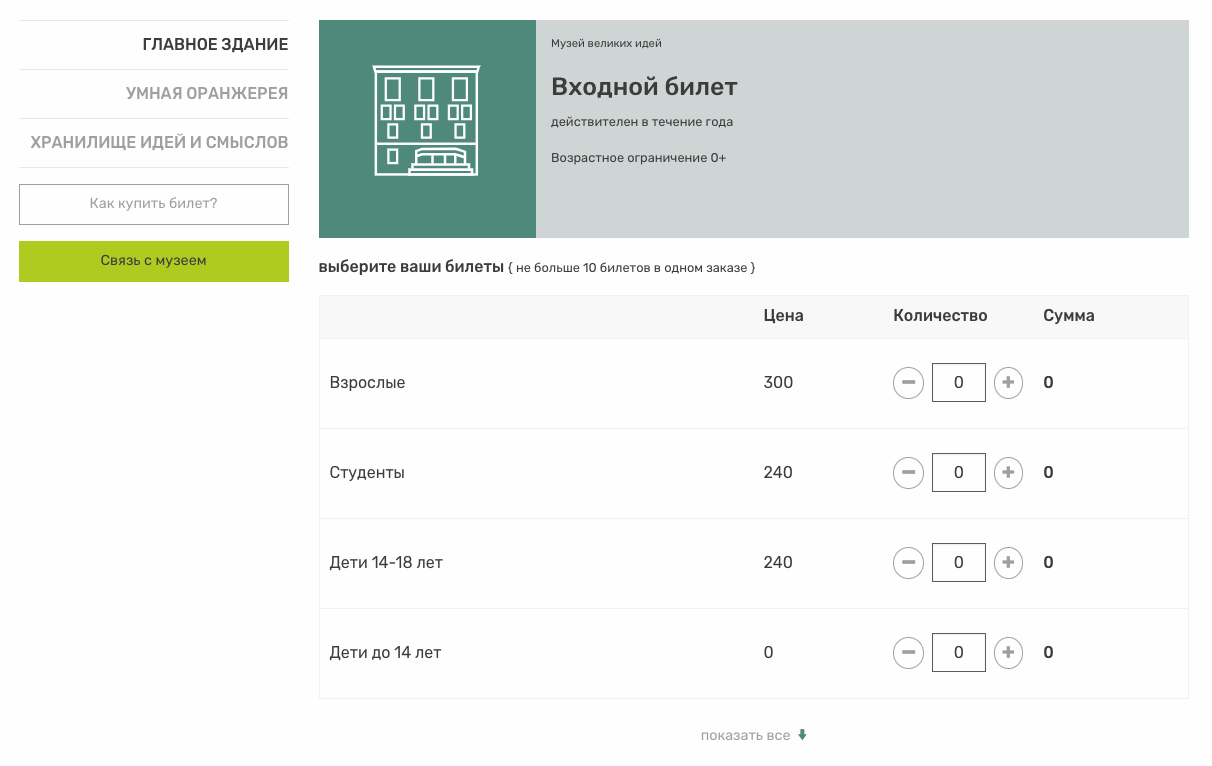
Обратите внимание, что часть категорий по умолчанию всегда показывается, а часть скрыта и становится доступна только после нажатия на кнопку показать все. За это отвечает параметр Фиксация, который настраивается через систему ИКСИС.
Работа с заказом
После оформления заказа в случае, если в нём есть платные билеты, у пользователя есть 15 минут, чтобы его оплатить. После этого заказ изменит статус на Отменен.
Оплата сертификатом
После создания заказа при активированной опции Сертификаты у пользователя появляется возможность частично или полностью оплатить заказ сертификатом. Для этого он должен активировать переключатель Использовать сертификат, ввести его номер и код активации.
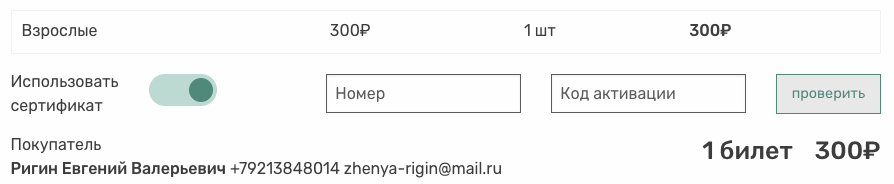
Если используемой суммы сертификата достаточно для оплаты билета или абонемента, то заказ получает статус Оплачен.
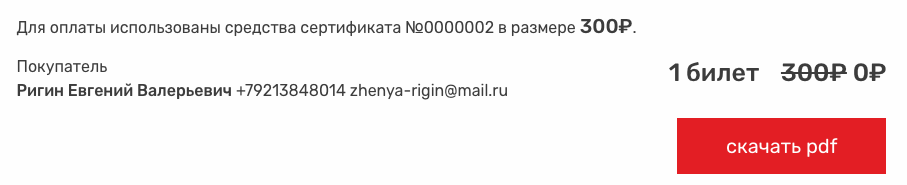
В противном случае пользователь оплачивает оставшуюся сумму заказа через банковскую карту.

Использовать сертификат можно после создания заказа до нажатия на кнопкку Оплатить. После нажатия на неё происходит регистрация заказа в системе банка, передается сумма заказа и его номер. Поэтому изменение суммы оплаты для этого заказа невозможно.